1、打开word2007,进入其主界面中;

2、点击插入,选择形状工具中的摘录流程图;

3、按下鼠标左键不放,拖动鼠标,出现一个摘录流程图;

4、点击形状填充,选择渐变,点击其他渐变;
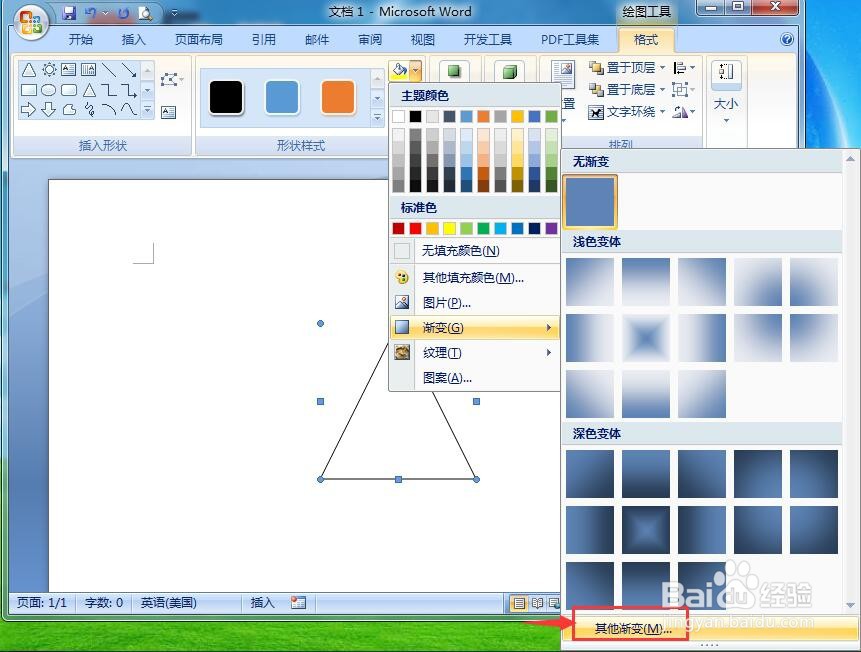
5、选择渐变下的双色,将颜色2设为蓝色,按确定;
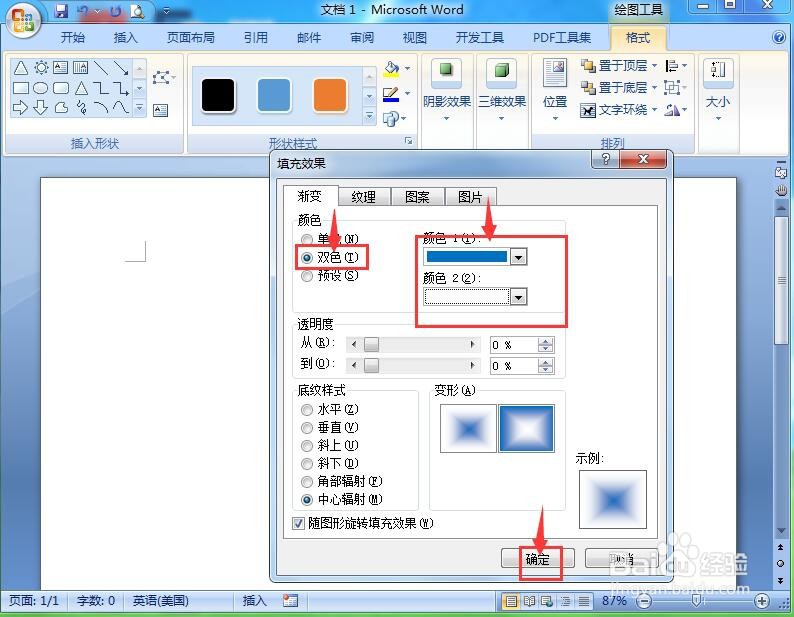
6、点击三维效果,选择三维样式1;
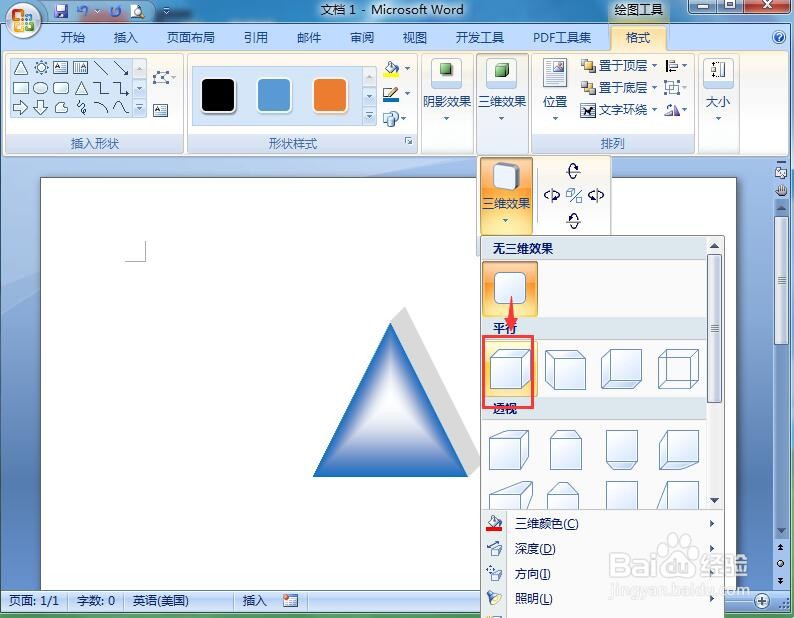
7、我们就在word中给摘录流程图添加了蓝白渐变三维样式。

时间:2024-10-13 08:48:58
1、打开word2007,进入其主界面中;

2、点击插入,选择形状工具中的摘录流程图;

3、按下鼠标左键不放,拖动鼠标,出现一个摘录流程图;

4、点击形状填充,选择渐变,点击其他渐变;
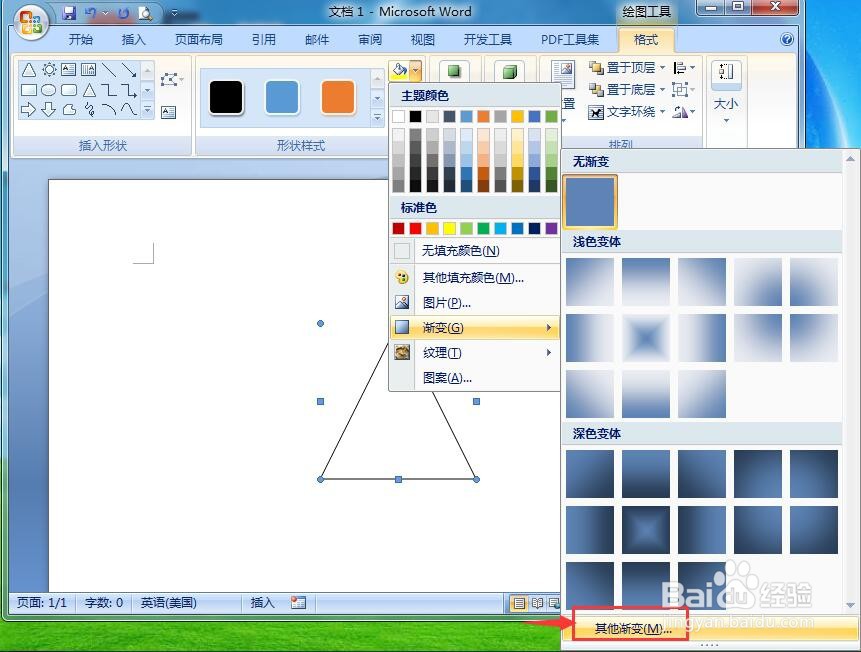
5、选择渐变下的双色,将颜色2设为蓝色,按确定;
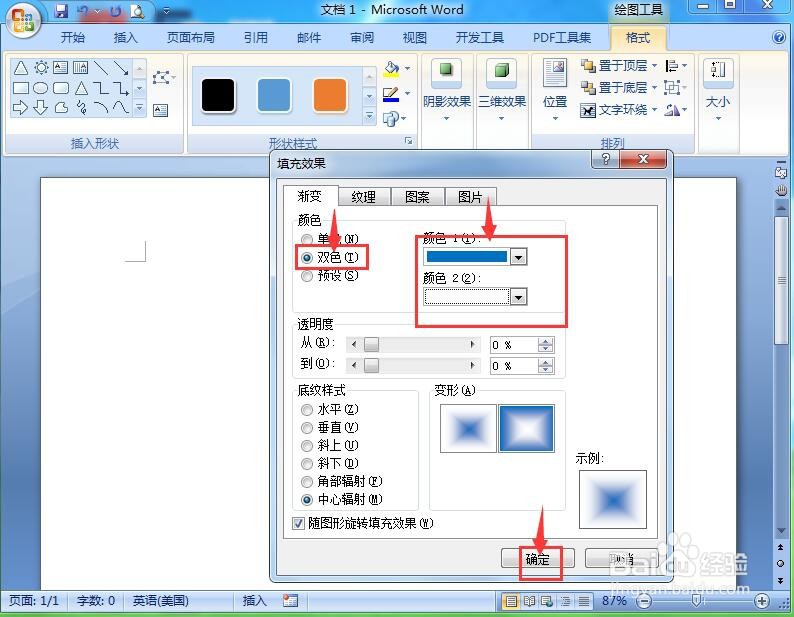
6、点击三维效果,选择三维样式1;
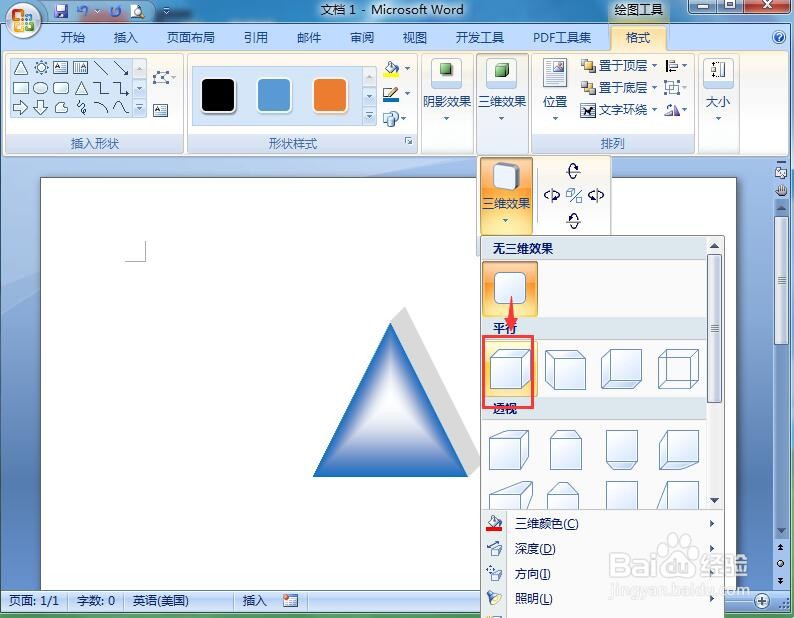
7、我们就在word中给摘录流程图添加了蓝白渐变三维样式。

